Polecenie Kartoteki > Kontrahenci (Ctrl+Shift+8) otwiera okno kartoteki kontrahentów.
W Handlu kontrahenci to zarówno partnerzy handlowi – dostawcy i odbiorcy – jak i pracownicy firmy oraz urzędy. Umożliwia to prowadzenie w systemierozliczeń z pracownikami i urzędami nie wynikających bezpośrednio z działalności handlowej. Dane pracowników i urzędów są zgrupowane w odrębnych kartotekach.
Dwukrotne kliknięcie na kontrahencie otwiera okno prezentujące szczegółowe informacje o nim.
Pasek narzędziowy
|
Przycisk służy do wprowadzania nowych kontrahentów. |
|
Rozwija menu wyboru operacji dostępnych w kartotece.
|
|
Rozwija menu dostępnych w kartotece zestawień i raportów.
|
|
Rozwija menu z wyborem zestawień graficznych.
Polecenie Wykresy wszystkie otwiera okno umożliwiające wybór dostępnych w kartotece wykresów oraz określenie czy możliwe będzie ustawienie parametrów ich wykonania.
|
|
Rozwija menu dostępnych dla kartoteki operacji eksportu danych.
Eksport do excela Zapisuje widoczną zawartość kartoteki do pliku MS Excel.
Eksport specjalny do Excela Zapisuje widoczną zawartość kartoteki do pliku MS Excel wraz informacją o cenach sprzedaży towarów.
Eksport danych Umożliwia zapisanie danych wybranych elementów kartoteki do pliku tekstowego. Więcej informacji >> |
|
Otwiera okno wyboru pliku MS Excel, z którego zaimportowane zostaną dane kontrahentów. |
|
Otwiera okno Wybór wydruku, w którym można wybrać z listy jeden z dostępnych raportów. Umożliwia ustalenie parametrów drukowania |
|
Aktualizuje wyświetlaną zawartość kartoteki. Aktualizacja dotyczy zmian wprowadzanych przez innych użytkowników. |
Okno kartoteki
Z lewej strony okna znajdują się panele ułatwiające filtrowanie i grupowanie danych w kartotece:
•Filtry – panel umożliwia tworzenie i zapisywanie reguł filtrów dla prezentowanych w kartotece danych. Wybierz filtr aby zastosować go dla kartoteki.
Filtry - więcej informacji>>
•Rodzaje – panel umożliwia utworzenie definicji rodzajów. Ustawienia wprowadzone w aktualnie wybranej definicji rodzaju zostaną automatycznie wprowadzone w dodawanym elemencie kartoteki. Każdy element kartoteki może być przypisany tylko do jednego Rodzaju.
Rodzaje - więcej informacji >>
•Katalogi – panel umożliwia utworzenie drzewa katalogów (do 8 poziomów), i pogrupowanie w nich elementów kartoteki. Element może być należeć tylko do jednego katalogu. Wybierz katalog aby wyświetlić w kartotece jego zawartość.
Katalogi - więcej informacji >>
Sposób prezentacji kontrahenta na liście zależy od jego statusu:
•Czarny kolor czcionki oznacza że kontrahent jest aktywny (patrz Operacje > Zmiana aktywności).
•Szary kolor czcionki oznacza jest kontrahent jest nieaktywny (patrz Operacje > Zmiana aktywności).
Aby zaznaczyć wszystkie widoczne elementy kartoteki można kliknąć w nagłówek pierwszej kolumny ![]() lub użyć skrótu Ctrl+A. W menu kontekstowym dostępne są również polecenia Zaznacz wszystkie oraz Odwróć selekcję.
lub użyć skrótu Ctrl+A. W menu kontekstowym dostępne są również polecenia Zaznacz wszystkie oraz Odwróć selekcję.
![]() Szybkie wyszukiwanie w kartotece
Szybkie wyszukiwanie w kartotece

Pole szybkiego wyszukiwania w kartotece, prócz prostego wyszukiwania wpisanej frazy we wszystkich polach wyświetlanej tabeli, umożliwia tworzenie bardziej złożonych kryteriów wyszukiwania.
Przycisk •Mieszany (mixed) – wyszukiwane słowa są łączone operatorem Lub. W przypadku kryterium wyszukiwania ze wskazaniem kolumny (np. nazwakolumny:nowak) traktowane jest ono z operatorem I. •I (and) – wyszukiwane słowa są łączone operatorem I. •Lub (or) – wyszukiwane słowa są łączone operatorem Lub. Aby użyć operatora I poprzedź kryterium znakiem + (np. jan +nowak) •Dokładny (exact) – wyszukiwane jest dokładne wyrażenie (uwzględniając spacje).
Znaki "+", "-" oraz ":" służą do tworzenia złożonych kryteriów wyszukiwania.
Wpisywane kryteria wyszukiwania obsługiwane są w następujący sposób:
Szybkie wyszukiwanie w kartotece kontrahentów wyszukuje dane z kolumn: Nazwa, Kod, NIP. |
Panel szybkiego podglądu włączany jest z menu Okno > Pogląd lub skrótem klawiszowym Ctrl+F12.
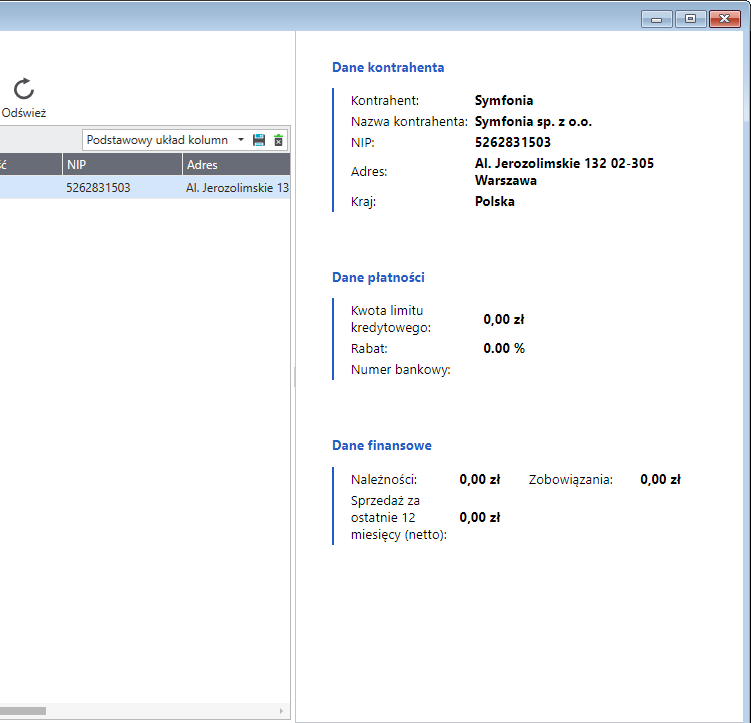
W menu podręcznym dla okna szybkiego podglądu znajdują się polecenia umożliwiające wydruk oraz zmianę skali wyświetlanego podglądu. |
Widoczne kolumny oraz ich kolejność ustawiana jest w oknie Wybór kolumn otwieranym poleceniem menu kontekstowego Pokaż wybór kolumn dla nagłówka tabeli z danymi kartoteki.
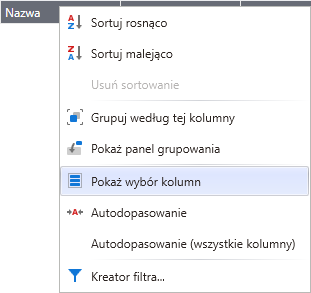
W oknie Wybór kolumn można oznaczyć, które kolumny będą widoczne oraz metodą "przeciągnij i upuść" ustawić ich kolejność.
Metodą "przeciągnij i upuść" kolejność kolumn można zmienić również bezpośrednio na tabeli w kartotece. |
Jeśli w ustawieniach Parametry pracy > Widoczność kartotek i formatek wybrano dla kartoteki Klasyczny widok wtedy okno prezentowane będzie w układzie typowym dla programu Handel.
![]() Klasyczny widok kartoteki, typowy dla programu Handel
Klasyczny widok kartoteki, typowy dla programu Handel
Polecenie Kartoteki > Kontrahenci (Ctrl+8) otwiera okno kartoteki kontrahentów.
Dwukrotne kliknięcie na kontrahencie otwiera okno prezentujące szczegółowe informacje o nim.
Z lewej strony okna znajdują się panele ułatwiające filtrowanie i grupowanie danych w kartotece: •Wybory – panel umożliwia tworzenie i zapisywanie reguł filtrów dla prezentowanych w kartotece danych. Wybierz regułę z listy aby zastosować ją dla kartoteki. •Katalogi – panel umożliwia utworzenie drzewa katalogów (do 8 poziomów), i pogrupowanie w nich elementów kartoteki. Element może być należeć tylko do jednego katalogu. Wybierz katalog aby wyświetlić w kartotece jego zawartość. •Rodzaje – panel umożliwia utworzenie definicji rodzajów. Ustawienia wprowadzone w aktualnie wybranej definicji rodzaju zostaną automatycznie wprowadzone w dodawanym elemencie kartoteki. Każdy element kartoteki może być przypisany tylko do jednego Rodzaju.
|
Zobacz także:







